バックアップファイルをエクスポートPrivate Preview
Zilliz Cloudコンソールを使用して、バックアップファイルをオブジェクトストレージにエクスポートできます。
この機能は、エンタープライズプロジェクトの専用クラスター向けにプライベートプレビュー中です。この機能を有効にする、または関連する料金について知るには、Zilliz Cloudサポートまでお問い合わせください。
事前準備
-
Zilliz Cloudをオブジェクトストレージと統合済みです。詳細な手順については、AWS S3と統合、Azure Blob Storageと統合、またはGoogle Cloud Storageと統合を参照してください。
-
プロジェクトへの組織オーナーまたはプロジェクト管理者としてのアクセス権を持っています。必要な権限がない場合は、Zilliz Cloud管理者にお問い合わせください。
手順
Zilliz Cloudからバックアップファイルをエクスポートするには、Zilliz Cloudコンソール経由、またはRESTful API経由のいずれかを選択できます。
Zilliz Cloudコンソール経由でエクスポート
-
Zilliz Cloudコンソールにログインします。
-
左側のナビゲーションペインで、バックアップを選択します。
-
表示されたページで、対象のバックアップファイルを見つけ、アクション列の**...**をクリックし、エクスポートを選択します。
📘注意利用可能ステータスのバックアップファイルのみがエクスポート可能です。
-
バックアップファイルをエクスポートダイアログボックスで、バックアップ設定を構成します:
-
バックアップファイル内のクラスターのクラウドリージョン: バックアップファイルが作成されたクラウドリージョンを表示します。
-
統合: Zilliz Cloudと統合されているオブジェクトストレージプロバイダーを選択します。
-
統合構成: バックアップエクスポート用に構成した特定のバケットを選択します。
-
ディレクトリ: エクスポートされたバックアップファイルが保存されるオブジェクトストレージバケット内のディレクトリパスを入力します。
-
-
次に、エクスポートをクリックします。
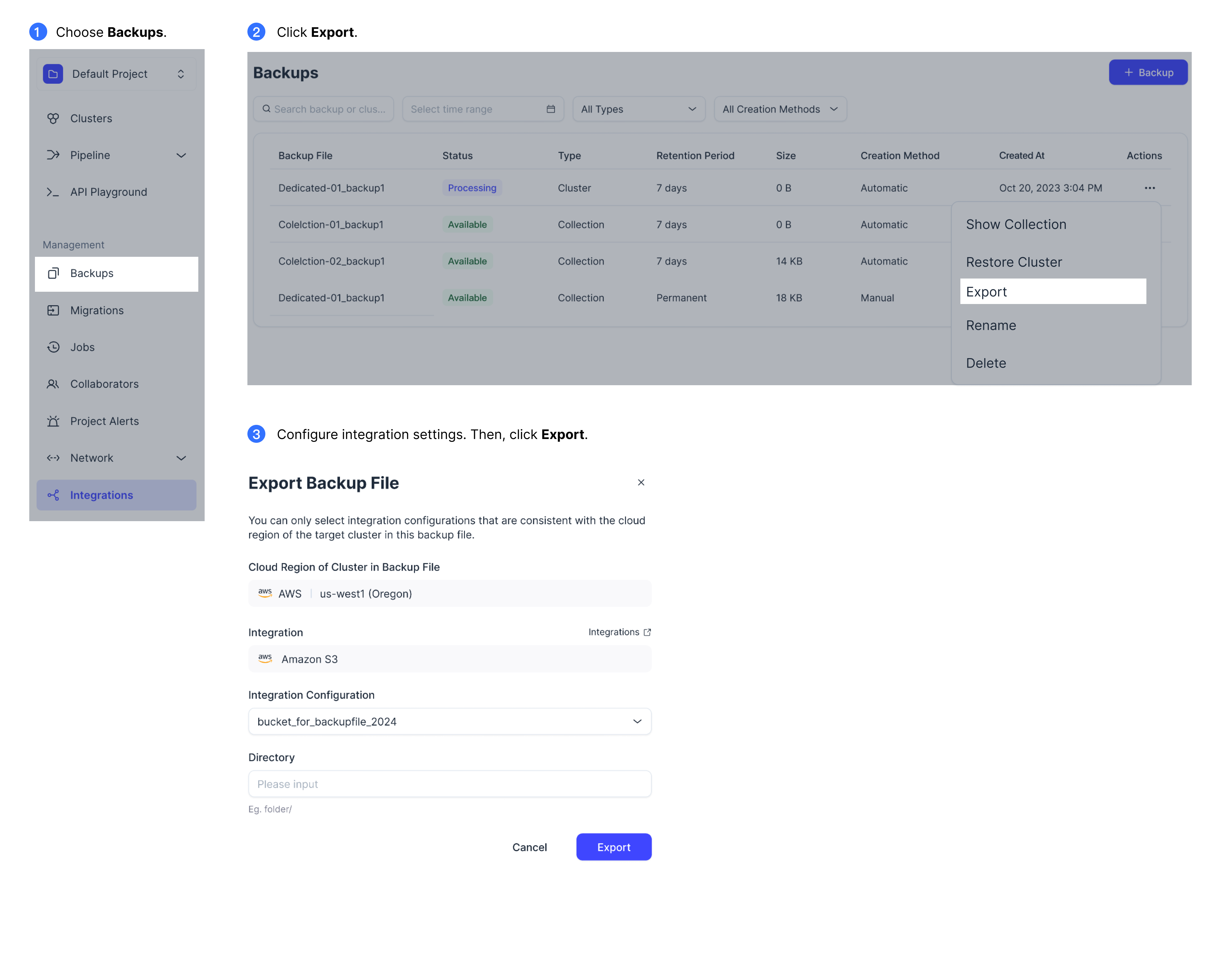
RESTful API経由でエクスポート
Zilliz Cloud RESTful APIエンドポイント経由でZilliz Cloudからバックアップファイルをエクスポートするには、AWS S3バケットのいずれかをZilliz Cloudと統合し、その統合IDを取得する必要があります。詳細は、統合IDを取得を参照してください。
export BASE_URL="https://api.cloud.zilliz.com"
export TOKEN="YOUR_API_KEY"
export CLUSTER_ID="inxx-xxxxxxxxxxxxxxx"
export BACKUP_ID="backup-xxxxxxxxxxxxxxx"
curl --request POST \
--url "${BASE_URL}/v2/clusters/${CLUSTER_ID}/backups/${BACKUP_ID}/export" \
--header "Authorization: Bearer ${TOKEN}" \
--header "Content-Type: application/json" \
-d '{
"integrationId": "inter-xxxxxxx",
"directory": "destdir/"
}'
上記リクエストに対する応答は、以下のようなジョブIDになります:
{
"code": 0,
"data": {
"jobId": "job-0396450098cglufig6afm9"
}
}
エクスポートの進行状況を監視
エクスポートをクリックすると、エクスポートジョブが自動的に生成されます:
-
左側のナビゲーションペインで、ジョブページに移動します。
-
ジョブのステータスを監視します:
-
進行中: ファイルがエクスポートされています。
-
成功: バックアップファイルが正常にエクスポートされました。指定されたS3バケットでアクセスできます。
-
エラー: ジョブが失敗しました。これは、Role ARNやバックアップファイルなど、エクスポート処理で使用されるリソースがジョブ実行中に削除された場合に発生する可能性があります。
-
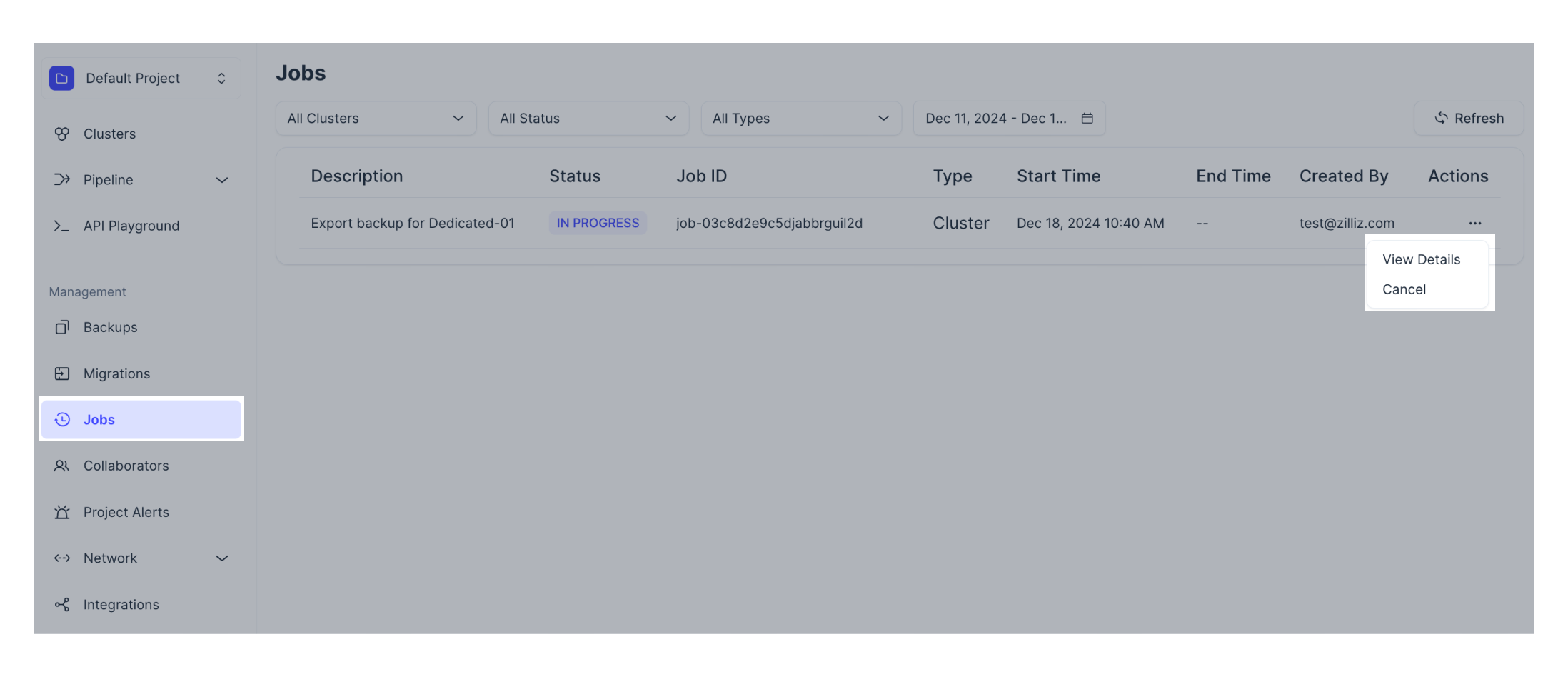
エクスポートジョブをキャンセル
ジョブが進行中のステータスで、続行しないことに決めた場合は、アクション列のキャンセルをクリックしてジョブをキャンセルできます。
途中でキャンセルしても、バケットに既にアップロードされたデータは削除されません。